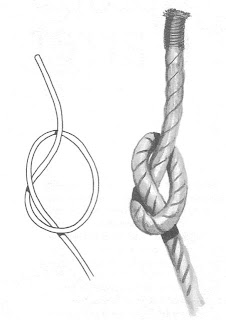Cách thắt nút nối dây thông dụng cần biết khi cần buộc một số ứng dụng trong đời sống hàng ngày.
Một số Gút dây cơ bản và thông dụng Được đăng ngày Thứ bảy, 05 Tháng 11 2011 01:42 Đăng bởi Super User Phần I: TỔNG QUAN VỀ BỘ MÔN GÚT DÂY 1. Nguồn gốc ra đời: Xuất phát từ nhu cầu thực tế trong các hoạt động sản xuất, công việc hằng ngày con người đã sử dụng dây để sáng tạo ra các cách thắt khác nhau. Dần dà theo thời gian kinh nghiệm được bồi bổ nâng cao cộng với việc được ghi chép con người đã tích lũy được số vốn kiến thức, từ đó bộ môn gút ra đời. Nguồn gốc của bộ môn gút bắt nguồn từ cuộc sống cho nên tính phong phú của nó lại có thừa. Cho đến tận ngày nay tuy con người đã có rất nhiều các kỹ thuật khác thay thế nhưng gút dây vẫn là một phương tiện đắc dụng. Cùng với sự phát triển của xã hội, một bộ phận gút dây đã không còn được sử dụng hoặc hạn chế sử dụng do tính kém chuẩn mực của nó, số khác được nâng lên tầm nghệ thuật do nét đẹp tinh tế tiềm tàng của nó. ...